Kreativ frihet i 3D-modellering er fascinerende, spesielt når det gjelder å tilpasse objekter med forskjellige materialer og farger. I denne veiledningen fokuserer du på hvordan du kan designe dine modeller i Adobe Dimension CC og gi dem et unikt utseende med forskjellige overflatematerialer. La oss begynne å utforske de forskjellige materialegenskapene og lære hvordan du kan skape spennende visuelle effekter.
Viktige funn Du lærer hvordan du kan tilpasse objekter med grunnfarger og forhåndsdefinerte materialer, hvordan du bruker spesielle effekter som mønstre og metallisk utseende, og hvordan du anvender materialer på ulike modeller.
Trinn-for-trinn-veiledning
Trinn 1: Velge og redigere modell
Først åpner du prosjektet ditt i Adobe Dimension. Etter at du har importert modellen din, velger du et objekt du ønsker å designe. Et eksempel kan være en kube. Ved å dobbeltklikke på kuben åpner du panelet for å redigere materialegenskapene. Her ser du de forskjellige grunnleggende attributtene som farger og opasitet.
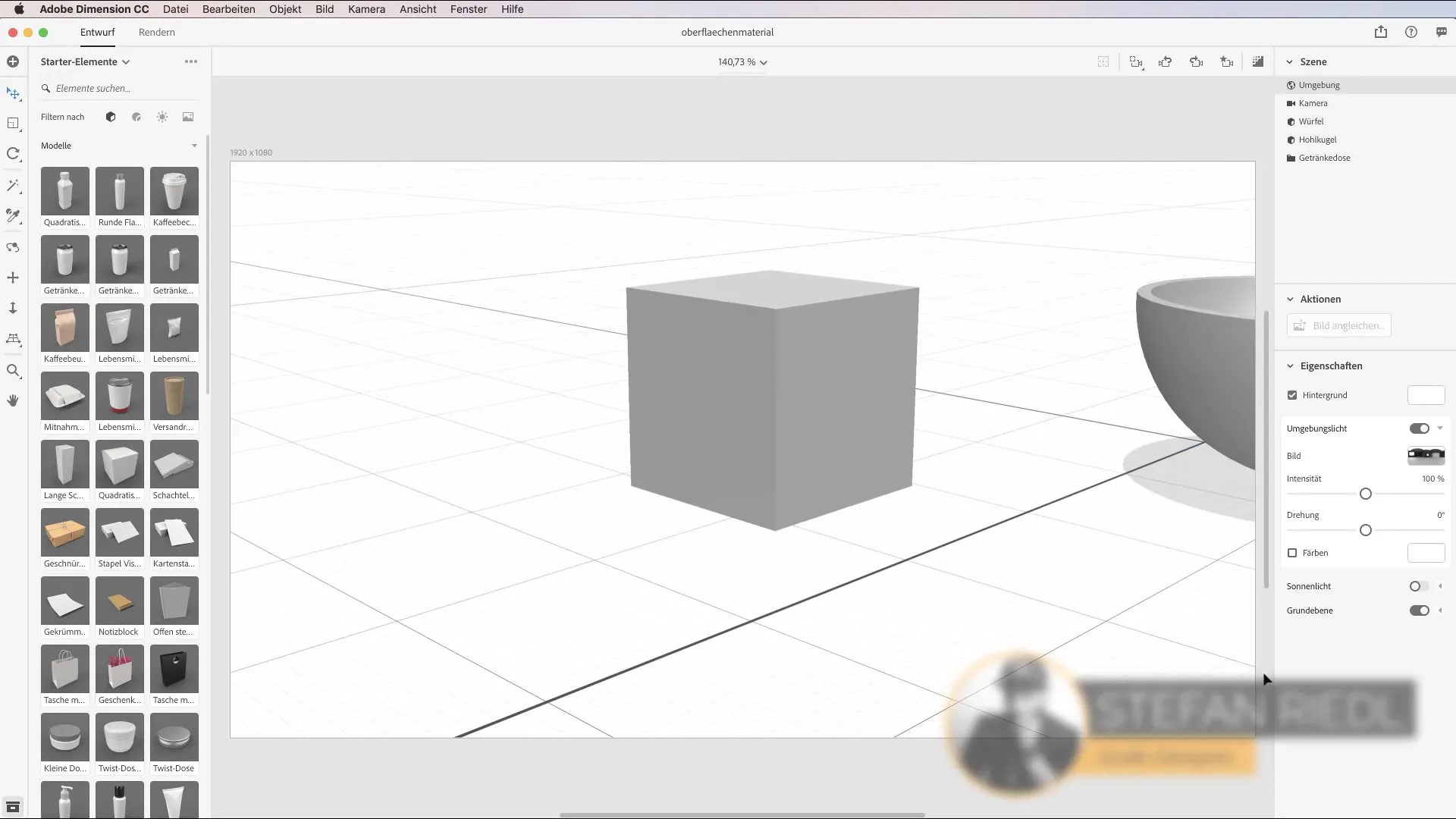
Trinn 2: Angi grunnfarge
Du kan endre grunnfargen på modellen din ved å bruke fargealternativene på høyre side av panelet. Velg en farge som passer til designet ditt. Hvis du har spesifikke fargekoder, kan du skrive dem inn direkte. Dette er spesielt nyttig hvis du må tilpasse fargen til en kundes merkevare.
Trinn 3: Bruke forhåndsdefinerte materialer
Adobe Dimension tilbyr et bredt spekter av forhåndsdefinerte materialer tilgjengelig direkte fra startressursene. Gå til frokostskålen din og åpne materialene fra materialbiblioteket. Du vil oppdage forskjellige materialer, inkludert tre, marmor og mer, som du kan dra og slippe direkte på objektene dine.
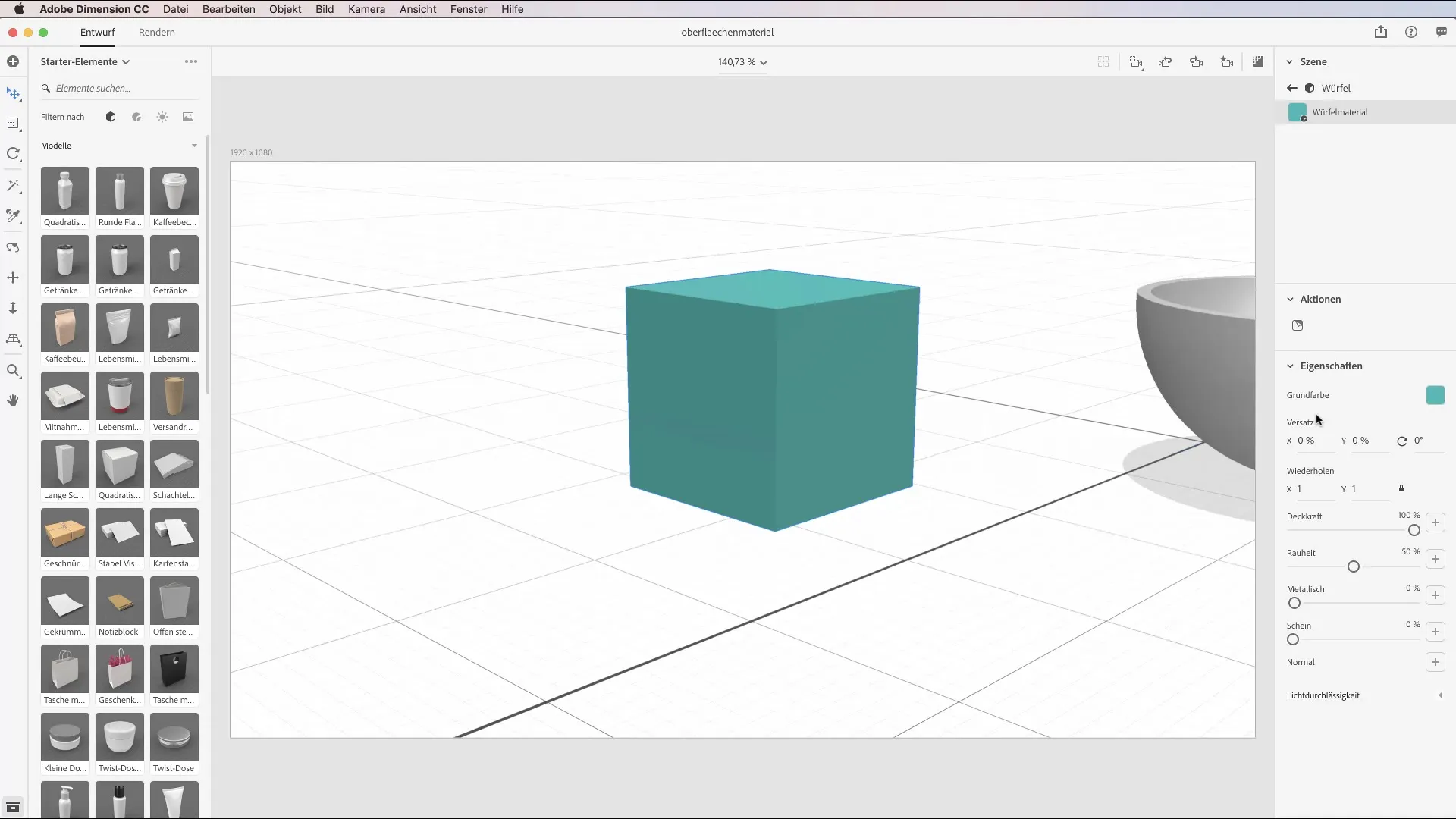
Trinn 4: Tilpasse materialegenskaper
Etter at du har brukt et materiale på modellen din, kan du ytterligere tilpasse materialegenskapene. Merk at noen egenskaper, som opasitet, er begrensede for forhåndsdefinerte materialer. I stedet kan du aktivere alternativer som forskyvning og gjentakelsesmønstre for å oppnå unike visuelle effekter.
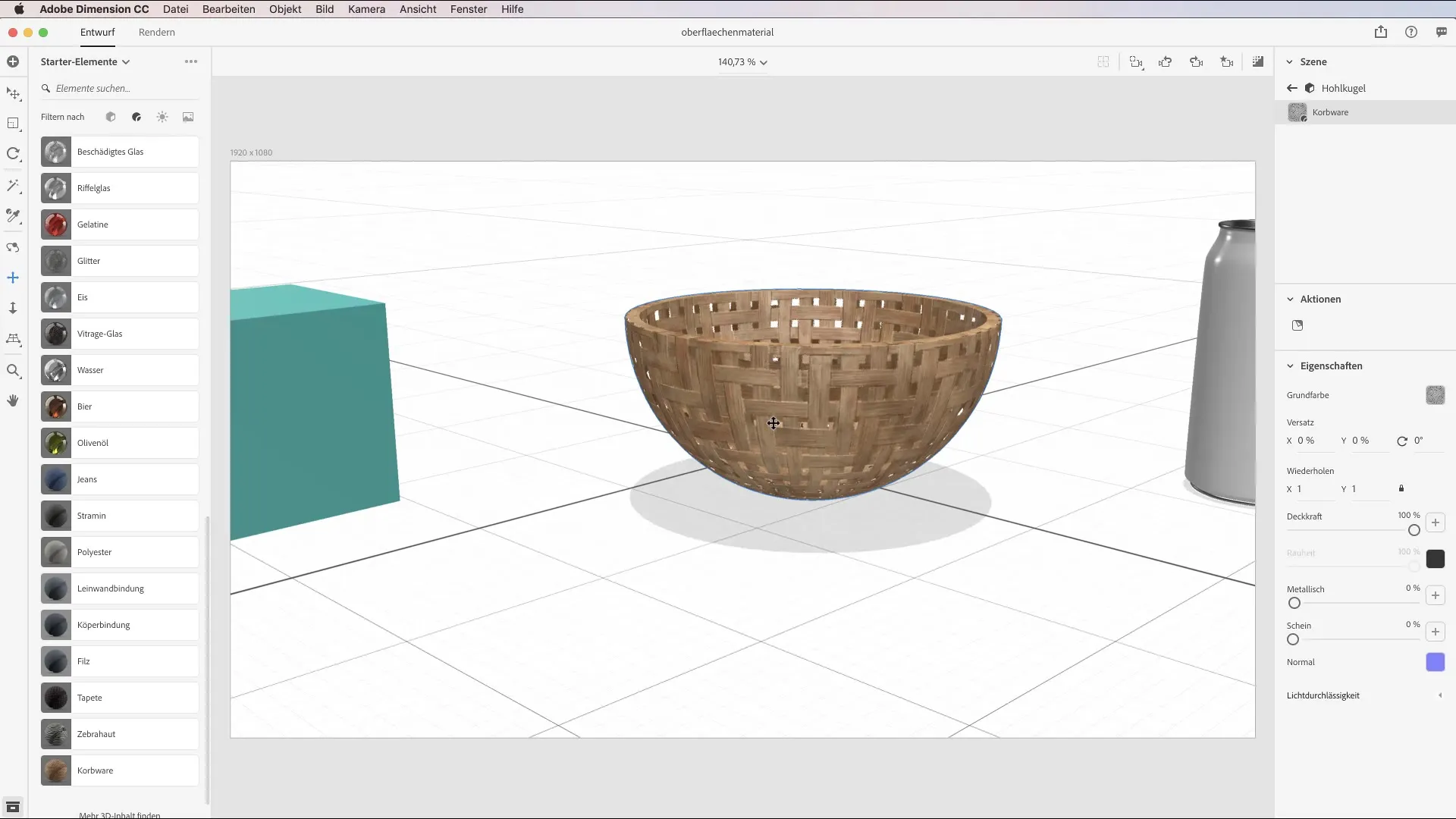
Trinn 5: Legge til interaktive effekter
Eksperimenter med gjentakelsesmønstrene for å skape interessante risteffekter. Dra for eksempel x-aksen til høyre for å få flere små terninger til å vises. Her kan du videre utforme effekten ved å endre intensiteten til mønsteret.
Trinn 6: Definere forskjellige materialer
Når du arbeider med en boks, kan du definere forskjellige materialer for ulike deler av objektet. For eksempel kan du sette hovedmaterialet for boksen til aluminium og fliken til messing, for å skape mer visuell variasjon.
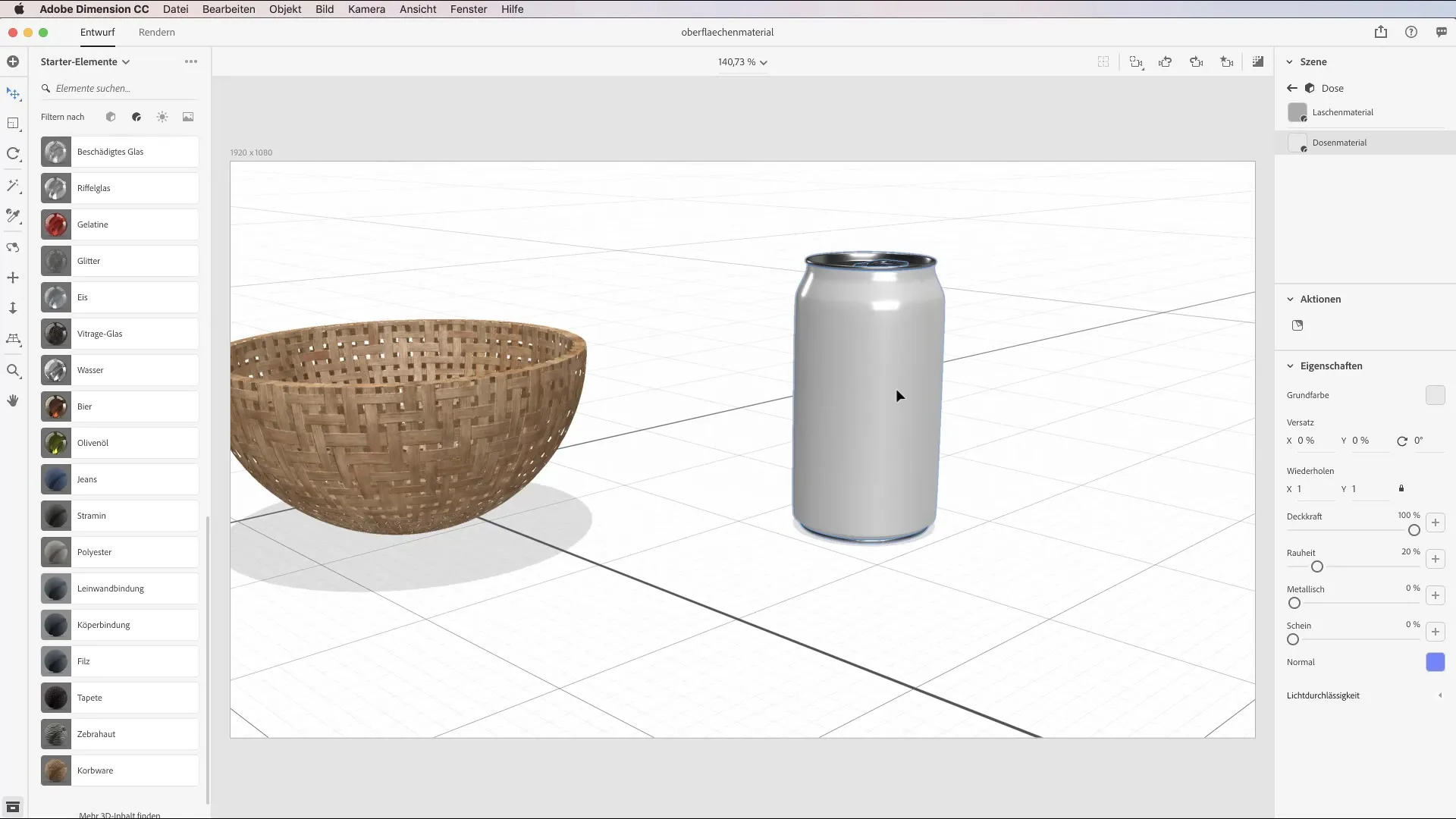
Trinn 7: Påføre mønstre på materialer
En spesielt spennende aspekt er muligheten til å bruke mønstre, ikke bare med farger, men også direkte på materialoverflaten. Velg et mønster fra biblioteket ditt som du drar over til metallikonet. Gjennom innstillingene kan du deretter justere intensiteten og skaleringen av mønsteret.
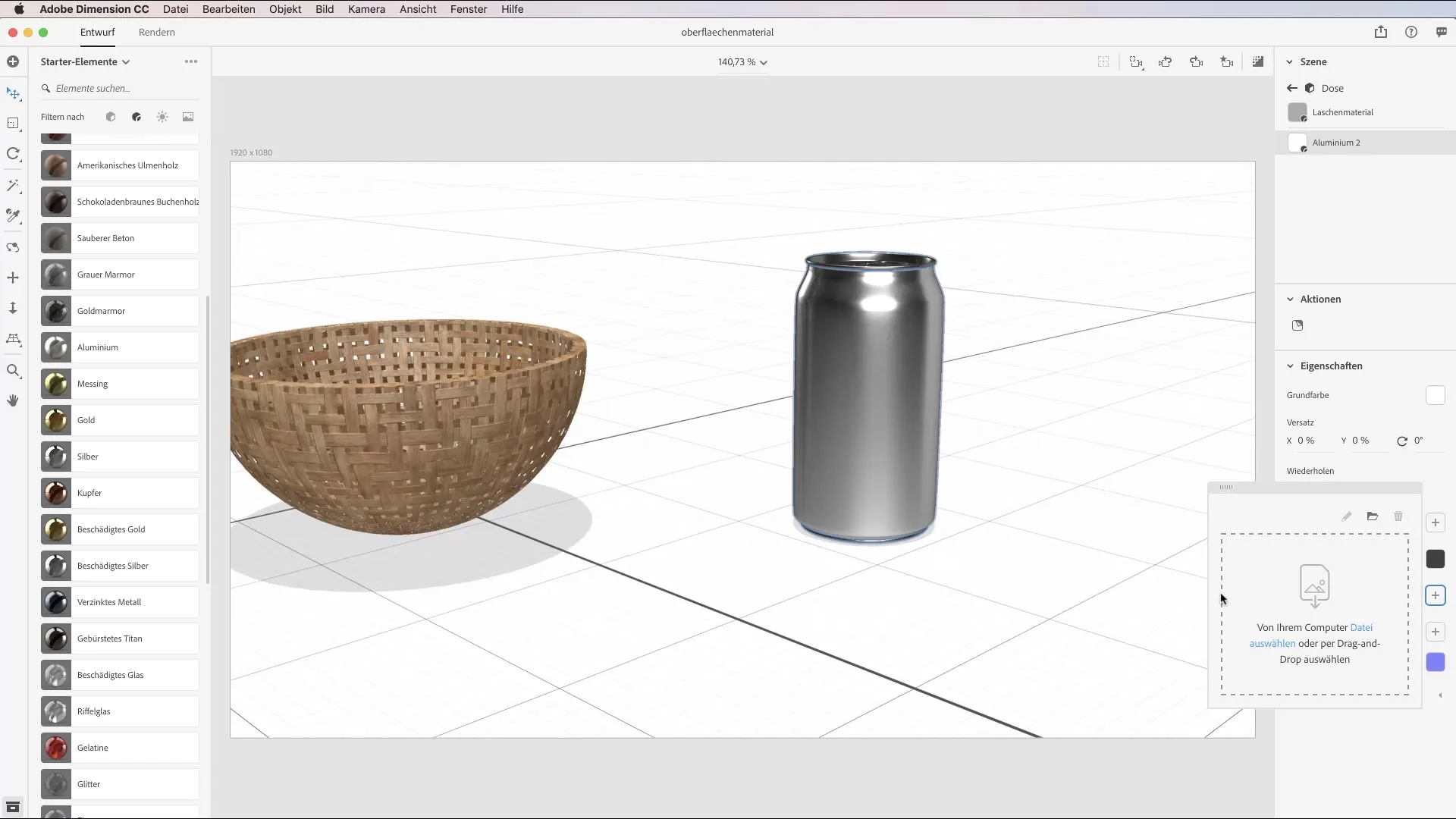
Trinn 8: Bruke egne bilder som materialer
Nå kommer vi til et interessant punkt: å sette inn egne bilder som materialer. Du kan for eksempel dra et logo fra biblioteket ditt til en 3D-modell. Plasser og skaler bildet slik at det kommer perfekt frem. Hold nede Shift-tasten for å endre bildet proporsjonalt.

Trinn 9: Overføre materialegenskaper
Hvis du har flere modeller med lignende design, kan du bruke fargeoppsamlingverktøyet til å overføre materialegenskaper fra ett objekt til et annet. Dette sparer deg for mye tid og krefter i designprosessen.
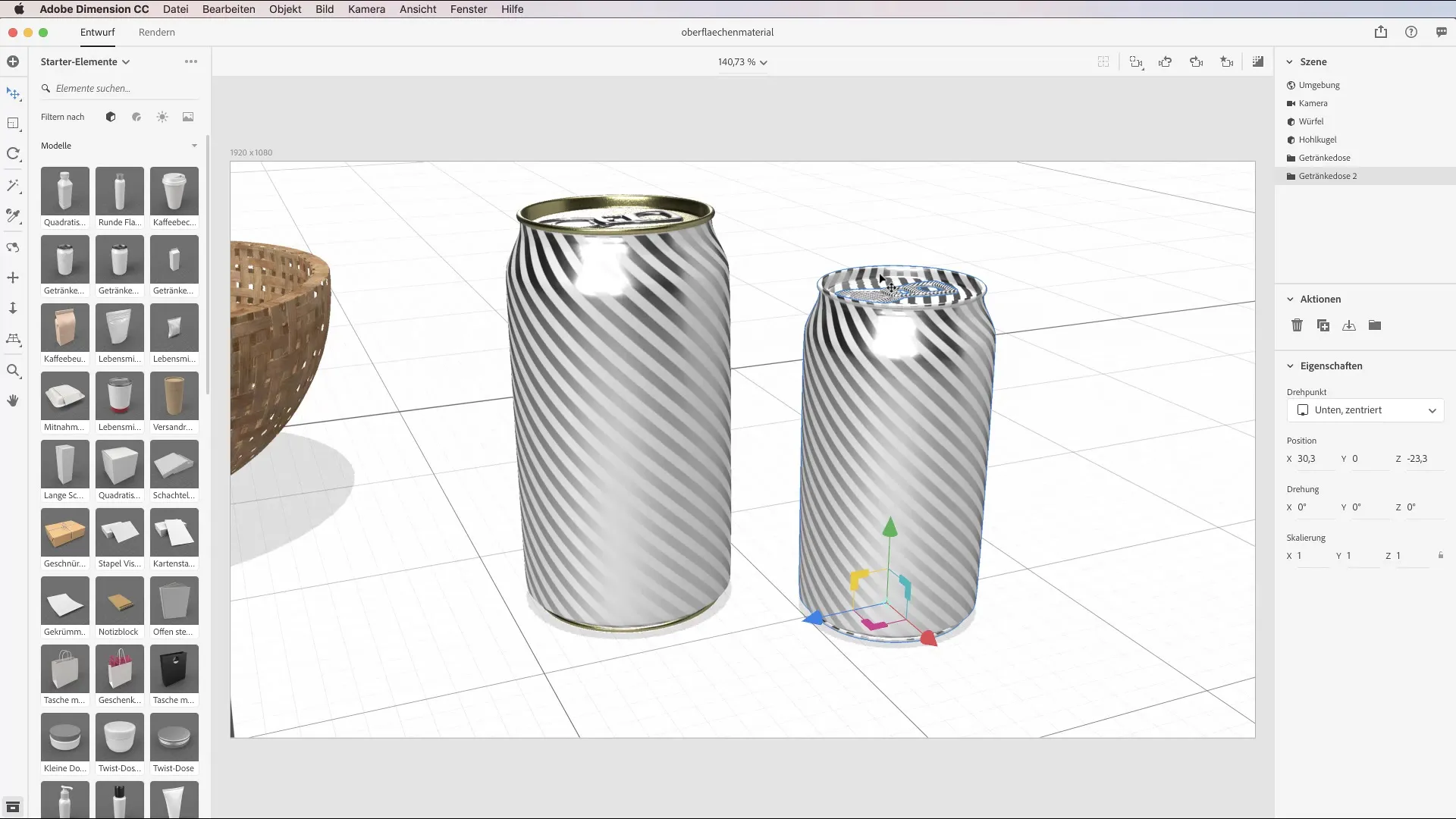
Trinn 10: Bruke materialbiblioteker
Du kan bruke forskjellige materialer som du har opprettet i andre Adobe-applikasjoner som Photoshop eller Illustrator i Adobe Dimension. Dette letter samarbeidet mellom de forskjellige Adobe-programmene og gjør den kreative prosessen mer effektiv.
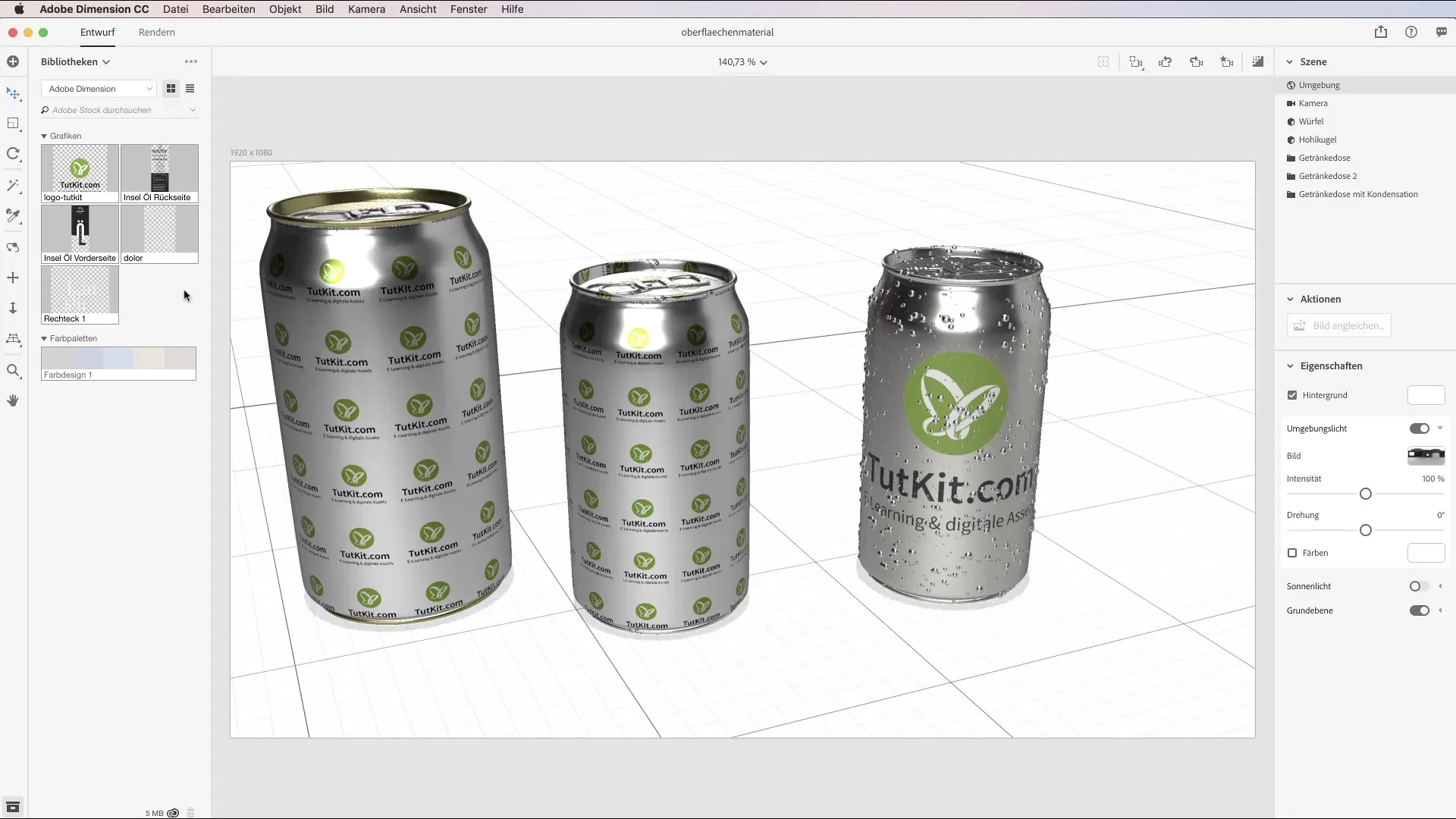
Oppsummering – Designe modeller og overflatematerialer i Adobe Dimension CC
I denne veiledningen har du lært hvordan du kan designe dine 3D-modeller attraktivt ved å leke med forskjellige materialer og til og med bruke egne bilder som teksturer. Husk at du ikke bare kan eksperimentere med farger, men også med mønstre og materialegenskaper for å oppnå det perfekte resultatet.
Ofte stilte spørsmål
Hvorfor kan jeg ikke endre opasiteten på forhåndsdefinerte materialer?Opasiteten er begrenset på forhåndsdefinerte materialer for å bevare materialegenskapene.
Hvordan kan jeg sette inn egne bilder i designene mine?Du kan dra bilder fra biblioteket ditt og bruke dem direkte på modellen din.
Kan jeg dele materialegenskaper mellom forskjellige objekter?Ja, du kan bruke fargeoppsamlingverktøyet til å overføre materialegenskaper fra ett objekt til et annet.
Er det mulig å bruke materialer fra andre Adobe-programmer?Ja, du kan bruke materialer fra programmer som Photoshop og Illustrator i Adobe Dimension.


